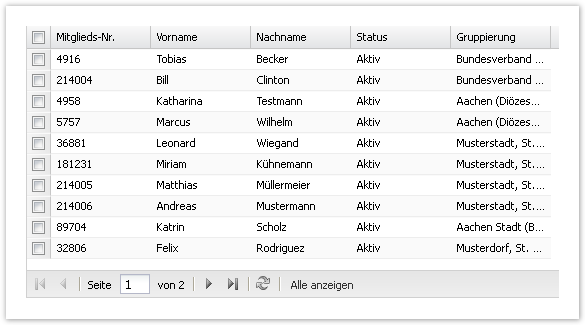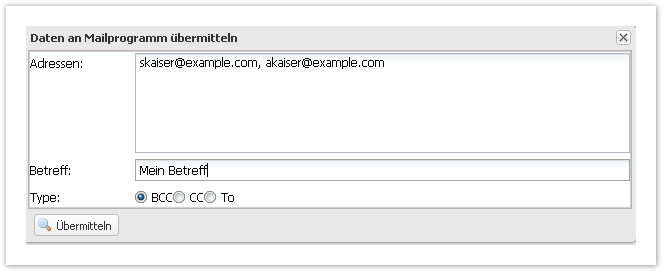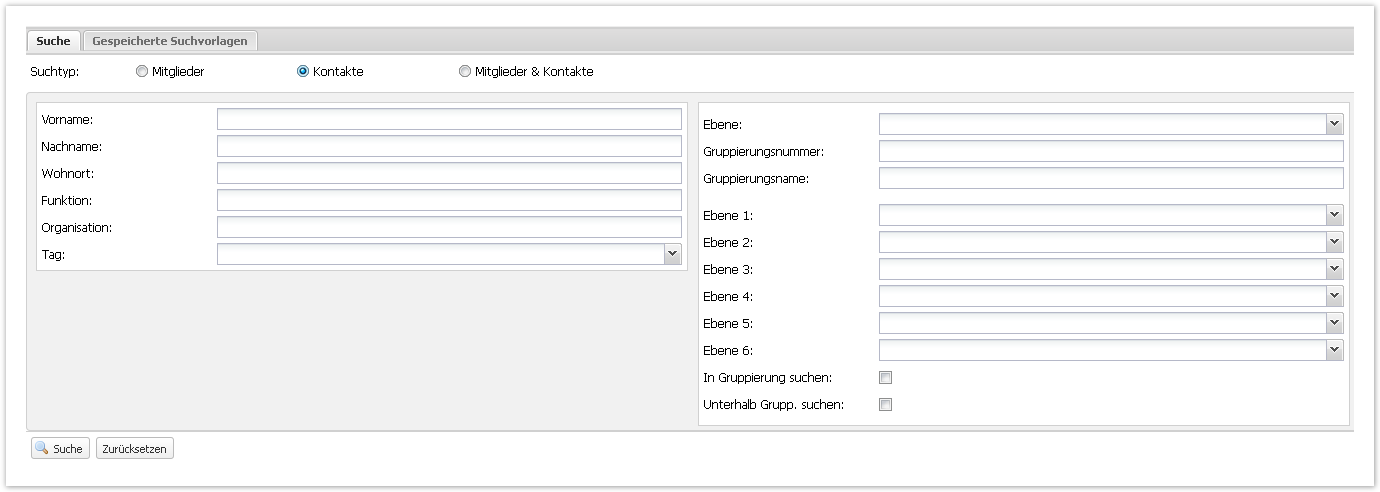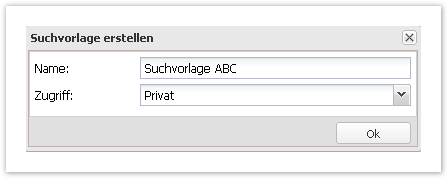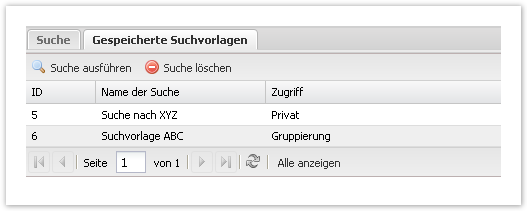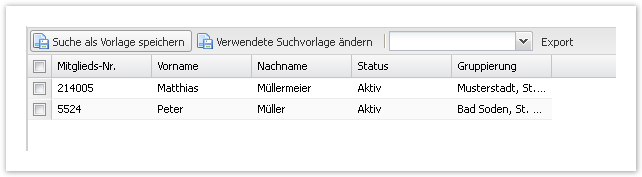...
Werden in einer Suche sowohl Kriterien des Mitglieds als auch Tätigkeitszuordungen bzw. Stufen/Abteilungen kombiniert, d.h. es werden gleichzeitig Kriterien aus den Stammdaten eines Mitglieds und eine Tätigkeitszuordnung und/oder Stufe/Abteilung ausgewählt, so würden die Kriterien aus den Stammdaten das sich aus der Suche nach Tätigkeitszuordnungen bzw. Stufen/Abteilungen ergebende Resultat weiter eingrenzen.
| Feld | Beschreibung | Bemerkungen |
|---|---|---|
| A. Mitgliederdaten & Sonstige | ||
| Vorname | Vorname des Mitglieds | Findet auch Wortbestandteile. Als Platzhalter am Wortanfang ist % möglich, am Wortende wird automatisch mit Platzhalter gesucht. |
| Nachname | Nachname des Mitglieds | Findet auch Wortbestandteile. Als Platzhalter am Wortanfang ist % möglich, am Wortende wird automatisch mit Platzhalter gesucht. |
| Alter von | Alter von | |
| Alter bis | Alter bis | Um etwa alle Mitglieder zu finden, die 8 Jahre alt sind, wäre "Alter von" = 8 und "Alter bis" = 9 einzugeben (von 8 bis 8 führt nicht zu Ergebnissen).
|
| Wohnort | Wohnort aus der Adresse des Mitglieds (nur Ortsname, nicht PLZ) | Findet auch Wortbestandteile. Als Platzhalter am Wortanfang ist % möglich, am Wortende wird automatisch mit Platzhalter gesucht. |
| Mitglieds-Nr. | Mitglieds-Nummer |
| Mitgliedsstatus | Suche nach Status (etwa inaktiv, ...). Dropdown. | Suche nach GESPERRT und GELÖSCHT ist nicht möglich. |
| Mitgliedstyp | Suche nach Mitgliedstyp (etwa Mitglied, ...). Dropdown. |
| Tag | Auswahl eines Tags. Dropdown. | Angezeigt werden alle Tags der Stammgruppierung des aktuellen Benutzers; siehe Taggen. |
| Baustein (mit) | Auswahl eines Ausbildungsbausteins. Dropdown. | Gefunden werden Mitglieder, die diesen Ausbildungsbaustein absolviert haben; siehe Ausbildungen. |
| Zeitschriftenversand | Ankreuzen, wenn Mitglieder mit gesetztem Flag für Zeitschriftenversand gefunden werden sollen. |
| Spitzname | Spitzname des Mitglieds | Findet auch Wortbestandteile. Als Platzhalter am Wortanfang ist % möglich, am Wortende wird automatisch mit Platzhalter gesucht. |
| B. Tätigkeiten | ||
| Stufe/Abteilung (Untergliederung) | Auswahl Untergliederung (dies kann sowohl eine "Abteilung" als auch eine "Stufe" sein), siehe Stufen, Abteilung. Dropdown. | In Kombination mit einer Tätigkeit möglich. Falls keine Tätigkeit ausgewählt wird, würden jeweils alle Tätigkeitszuordnungen für die gewählte Abteilung/Stufe berücksichtigt. |
| Tätigkeit | Suche nach Tätigkeitszuordnungen. Dropdown. | Mit oder ohne Auswahl einer Stufe/Abteilung. Berücksichtigt werden im Standard nur aktive Tätigkeitszuordnungen, d.h. Tätigkeitszuordnungen ohne Enddatum (s.u.). Zur Auswahl bekommt man alle globalen Tätigkeiten und ab Version 1.5.x auch die Gruppierungsspezifischen Tätigkeiten in den Gruppierungen, wo der Benutzer das READ-Recht auf Mitglieder hat. |
| Alle Tätigkeiten | Ankreuzen, wenn nicht nach einer bestimmten Tätigkeit gesucht werden soll, sondern nach allen Tätigkeiten. | Anwendungsbeispiel: Alle Mitglieder finden, die in einer bestimmten (bei der Eingrenzung des Suchraums definierten) Gruppierung irgendeine (aktive) Tätigkeit ausüben. |
| Beendete Tätigk. | Wenn angehakt, werden auch beendete Tätigkeiten in die Suche einbezogen. | Gilt sowohl für Auswahl einer bestimmten Tätigkeit als auch bei Ankreuzen von "Alle Tätigkeiten". |
| C. Eingrenzung des Suchraums auf eine globale Ebene, Gruppierungsnummer, - name | ||
| Ebene | Auswahl einer allgemeinen Ebene, auf der gesucht werden soll. | Suche in allen Gruppierungen dieser Ebene. Es handelt sich um ein völlig eigenständiges Suchkriterium, das nicht dafür gedacht ist, mit der Auswahl einer bestimmten Gruppierung über die entsprechenden Dropdowns, der Eingabe eines Gruppierungsnamens oder einer Gruppierungsnummer kombiniert zu werden. |
| Gruppierungsnummer | Suche nach der Gruppierungsnummer. | Eingabe auch möglich als 12/34/56 ... Findet auch Bestandteile der Gruppierungsnummer, d.h. liefert gegebenfalls Daten für mehrere Gruppierungen. |
| Gruppierungsname | Suche nach dem Gruppierungsnamen. | Findet auch Wortbestandteile (Beispiel: Aa findet Aachen); d.h. liefert gegebenfalls Daten für mehrere Gruppierungen. Als Platzhalter am Wortanfang ist % möglich (%chen findet Aachen). |
| D. Eingrenzung des Suchraums auf konkrete Gruppierung/Gruppierungshierachie | ||
| 1. Ebene | Auswahl einer konkreten Gruppierung auf Ebene 1. Dropdown. | Erfordert Auswahl von "In Gruppierung suchen" und/oder "Unterhalb Grupp. suchen". Sobald hier eine Auswahl erfolgt, wird automatisch "In Gruppierung suchen" angehakt. |
| 2. Ebene | Auswahl einer konkreten Gruppierung auf Ebene 2. Dropdown. | Zeigt jeweils die Gruppierung zur Auswahl der 1. Ebene an. Erfordert Auswahl von "In Gruppierung suchen" und/oder "Unterhalb Grupp. suchen". |
| 3. Ebene | Auswahl einer konkreten Gruppierung auf Ebene 3. Dropdown. | Zeigt jeweils die Gruppierung zur Auswahl der 2. Ebene an. Erfordert Auswahl von "In Gruppierung suchen" und/oder "Unterhalb Grupp. suchen". |
| x. Ebene - Auswahl weiterer Ebenen (bis max. 6) | dto. | dto. |
| In Gruppierung suchen | Ob in einer Gruppierung gesucht werden soll. | Nur relevant für die Auswahl in Ebene 1.-x., keine Anwendung, wenn hier nichts ausgewählt wurde. Im Standard ausgewählt. |
| Unterhalb Grupp. suchen | Ob unterhalb einer Gruppierung gesucht werden soll. | Nur relevant für die Auswahl in Ebene 1.-x., keine Anwendung, wenn hier nichts ausgewählt wurde (s.o.). Im Standard nicht ausgewählt. |
Im Bereich D. sind systemseitig bis zu 6 Ebenen vorgesehen. Nicht benötigte Ebenen können ausgeblendet werden ("Konfig - DTO (ExtFields)" für nicht benötigte Ebenen auf nicht sichtbar setzen, siehe System).
...
Die Suchergebnisliste zeigt immer die folgenden Informationen an:
| Feld | Beschreibung | Bemerkungen |
|---|---|---|
| Mitglieds-Nr. | Mitglieds-Nummer |
| Vorname | Vorname des Mitglieds |
| Nachname | Nachname des Mitglieds |
| Status | Status des Mitglieds (aktiv, inaktiv) |
| Gruppierung | Stammgruppierung des Mitglieds, d.h. die Gruppierung, wo es geführt wird. |
Die verfügbaren Operationen entsprechen zum Teil denjenigen in der Mitgliederverwaltung (siehe Mitgliederverwaltung). Es gibt jedoch einige Operationen, die ohne den Gruppierungskontext nicht möglich sind und die daher hier nicht angeboten werden.
...
Folgende Maske erscheint:
| Feld | Beschreibung | Bemerkungen | ||
|---|---|---|---|---|
| Subject | Betreff für die zu versendende E-mail. | optional, kann auch manuell im E-mail-Programm des Benutzers eingetragen oder dort geändert werden | ||
| Adressen | Alle aus der Auswahl verfügbaren E-mail-Adressen. | Daten können im Prinzip hier auch geändert werden.
| ||
| Typ | To, CC, BCC | Standard ist BCC.
|
Nach Bestätigen ("Übermtteln") öffnet sich das als Standard-Mailclient auf dem Rechner des Benutzers definierte Programm. Die E-mail-Adressen der ausgewählten Datensätze sowie gegebenenfalls das definierte Subject für die E-mail sind dort bereits eingetragen.
...
In der Suchmaske lassen sich folgende Kriterien miteinander kombinieren:
| Feld | Beschreibung | Bemerkungen |
|---|---|---|
| A. Kontaktdaten | ||
| Vorname | Vorname des Kontakts | Findet auch Wortbestandteile. Als Platzhalter am Wortanfang ist % möglich, am Wortende wird automatisch mit Platzhalter gesucht. |
| Nachname | Nachname des Kontakts | Findet auch Wortbestandteile. Als Platzhalter am Wortanfang ist % möglich, am Wortende wird automatisch mit Platzhalter gesucht. |
| Wohnort | Wohnort aus der Adresse des Kontakts(nur Ortsname, nicht PLZ) | Findet auch Wortbestandteile. Als Platzhalter am Wortanfang ist % möglich, am Wortende wird automatisch mit Platzhalter gesucht. |
| Funktion | Funktion des Kontakts | |
| Organisation | Organisation/Firma des Kontakts |
| Tag | Auswahl eines Tags. Dropdown. | Angezeigt werden alle Tags der Stammgruppierung des aktuellen Benutzers; siehe Taggen. |
| B. Eingrenzung des Suchraums auf eine globale Ebene, Gruppierungsnummer, - name | ||
| Ebene | Auswahl einer allgemeinen Ebene, auf der gesucht werden soll. | Suche in allen Gruppierungen dieser Ebene. Es handelt sich um ein völlig eigenständiges Suchkriterium, das nicht dafür gedacht ist, mit der Auswahl einer bestimmten Gruppierung über die entsprechenden Dropdowns, der Eingabe eines Gruppierungsnamens oder einer Gruppierungsnummer kombiniert zu werden. |
| Gruppierungsnummer | Suche nach der Gruppierungsnummer. | Eingabe auch möglich als 12/34/56 ... Findet auch Bestandteile der Gruppierungsnummer, d.h. liefert gegebenfalls Daten für mehrere Gruppierungen. |
| Gruppierungsname | Suche nach dem Gruppierungsnamen. | Findet auch Wortbestandteile (Beispiel: Aa findet Aachen); d.h. liefert gegebenfalls Daten für mehrere Gruppierungen. Als Platzhalter am Wortanfang ist % möglich (%chen findet Aachen). |
| D. Eingrenzung des Suchraums auf konkrete Gruppierung/Gruppierungshierachie | ||
| 1. Ebene | Auswahl einer konkreten Gruppierung auf Ebene 1. Dropdown. | Erfordert Auswahl von "In Gruppierung suchen" und/oder "Unterhalb Grupp. suchen". Sobald hier eine Auswahl erfolgt, wird automatisch "In Gruppierung suchen" angehakt. |
| 2. Ebene | Auswahl einer konkreten Gruppierung auf Ebene 2. Dropdown. | Zeigt jeweils die Gruppierung zur Auswahl der 1. Ebene an. Erfordert Auswahl von "In Gruppierung suchen" und/oder "Unterhalb Grupp. suchen". |
| 3. Ebene | Auswahl einer konkreten Gruppierung auf Ebene 3. Dropdown. | Zeigt jeweils die Gruppierung zur Auswahl der 2. Ebene an. Erfordert Auswahl von "In Gruppierung suchen" und/oder "Unterhalb Grupp. suchen". |
| x. Ebene - Auswahl weiterer Ebenen (bis max. 6) | dto. | dto. |
| In Gruppierung suchen | Ob in einer Gruppierung gesucht werden soll. | Nur relevant für die Auswahl in Ebene 1.-x., keine Anwendung, wenn hier nichts ausgewählt wurde. Im Standard ausgewählt. |
| Unterhalb Grupp. suchen | Ob unterhalb einer Gruppierung gesucht werden soll. | Nur relevant für die Auswahl in Ebene 1.-x., keine Anwendung, wenn hier nichts ausgewählt wurde (s.o.). Im Standard nicht ausgewählt. |
Suche nach Mitgliedern und Kontakten
...
Als Bestandteil des Speicherns müssen Sie einen Namen für die gespeicherte Suche (Suchvorlage) vergeben, außerdem entscheiden Sie, ob die Suchvorlage nur Ihnen zugänglich sein soll oder mit anderen Benutzern aus Ihrer Gruppierung geteilt wird:
| Feld | Beschreibung | Bemerkungen |
|---|---|---|
| Name | Name der Suchvorlage |
| Zugriff |
| Teilen über Gruppierungsgrenzen hinweg ist nicht vorgesehen. Dabei wäre jeweils davon auszugehen, dass die Zugriffsrechte der Benutzer auf Mitglieder zu unterschiedlich sind. |
Die Suche wird als Suchvorlage gespeichert und kann jederzeit über den Reiter "Gespeicherte Suchvorlagen" in der Suche aufgerufen werden.
...
Alle gespeicherten Suchvorlagen fnden sich unter dem Reiter "Gespeicherte Suchvorlagen":
| Feld | Beschreibung | Bemerkungen |
|---|---|---|
| ID | interne ID |
| Name | Name der Suchvorlage |
| Status | Zeigt an, ob es sich um eine private, eine mit mir oder von mir geteilte Suchvorlage handelt. |
Folgende Operationen stehen zur Verfügung:
| Operation | Beschreibung | Bemerkungen |
|---|---|---|
| Suche ausführen | Suche mit den Suchkriterien der Vorlage durchführen. | Das Ergebnis hängt von den aktuellen Zugriffsrechten des aktuellen Benutzers auf Mitglieder ab. |
| Suche löschen | Löschen der Suchvorlage | Nur für eigene Suchvorlagen, nicht für Suchvorlagen, die mit dem aktuellen Benutzer geteilt wurden. Wird eine mit anderen Benutzern der gleichen Gruppierung geteilte Suchvorlage gelöscht, so verschwindet sie bei den anderen Benutzern aus der Liste. |
Suchvorlage ändern
Wollen Sie eine Vorlage ändern, so führen Sie zuerst eine Suche mit dieser Suchvorlage durch. Anschließend können Sie in der Suchmaske die Suche modifizieren und nochmals suchen. Das System bietet automatisch die Option an, die bestehende Suchvorlage zu ändern:
...
Beim Ändern von mit anderen geteilten Suchvorlagen wirken sich die Änderungen entsprechend für alle Benutzer aus. Alternativ können Sie die modifizierte Suche auch als neue Vorlage speichern: